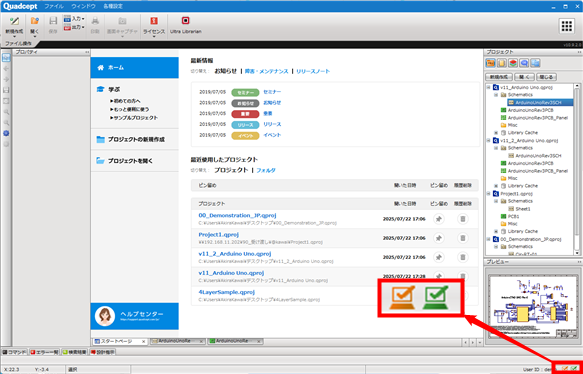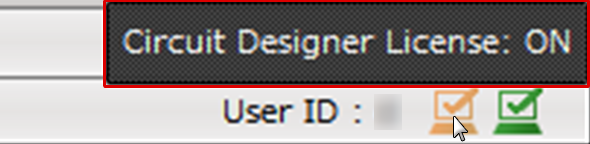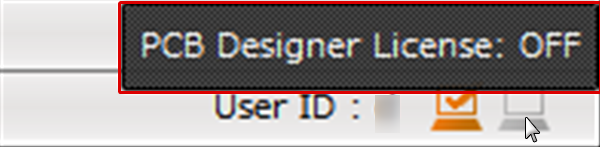«
画面レイアウトの切り替え
|
ライセンスの取得方法
»
Quadcept : ライセンス管理
ライセンス管理
製品版購入ユーザーの場合、ライセンスの取得状況を切り替えることができます。
回路図の設計中の場合などPCB設計のライセンスは不要なので一時的に手放すと、別ユーザが使用することができます。
ライセンスの使用を切り替えることにより、最低限のライセンス数で有効活用できます。
Quadceptを終了時、自動的にライセンスを解放するかを設定できます。
ライセンス管理画面を開く方法はこちらをご参照ください。
ライセンス管理画面

| ライセンス管理画面 |
| ライセンス管理画面でライセンスの取得状態を切り替えることができます。 |
|
|
| ライセンス状況アイコン |
| 画面上右下アイコンにてライセンスの取得状態を確認したり、切り替える方法についてご紹介します。 |
|
|
【ON/OFF】の表示について
左側オレンジ色のアイコンが回路図(Circuit Designer)のライセンス状態を表しています。
右側緑色のアイコンがPCB(PCB Designer)のライセンス状態を表しています。
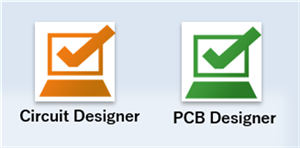
| 【ON】の場合 | 【OFF】の場合 |
 |
| Circuit Designer:【ON】の場合 | PCB Designer Licence:【OFF】の場合 |
|
|
|
アイコンのマウスオーバーでライセンス情報のツールチップが表示されます。
ライセンスOFFにできない場合は、スタンドアローン認証をしている可能性があります。
スタンドアローン認証をネットワーク認証に切り替えるにはライセンス認証切り替えを参照ください。
※ライセンス使用時の注意点※
・異なるユーザーでログインしてライセンスを取得した場合、先に取得した方が優先となりライセンス上限に達している場合は
ライセンスを取得できません。
・同じユーザーでログインしてライセンスを取得した場合、後で取得した端末が優先となります。
・端末をスリープ状態など通信が不通になると、ライセンスが自動的に解放されます。
(30分以上スリープ状態となっている場合は、再度ログインを要求されます。)
・ネットワークの不通やメンテナンスなどでQuadceptサーバーに通信できない場合、ライセンスが取得できません。